Эмуляция щелчков клавиатуры и мыши с помощью Actionaz

Хотите ли вы автоматически выполнять повторяющиеся задачи? Вместо того, чтобы нажимать кнопку много раз вручную, не лучше ли использовать приложение?
Voyager Linux - это дистрибутив Xubuntu Linux, который извлекает максимум из среды рабочего стола XFCE . Он имеет множество уникальных функций, которых нет в других дистрибутивах XFCE, таких как Avant Window Navigator, Conky и другие.
Помимо XFCE-версии Voyager, они также предлагают другие версии, такие как Gnome и другие. На данный момент Voyager Linux построен на Ubuntu. Однако есть также выпуск на основе Debian для тех, кто не является поклонником Ubuntu.
В этом руководстве мы покажем вам, как настроить Voyager Linux. Однако прежде чем мы начнем, убедитесь, что у вас есть USB-накопитель на 2 ГБ, компьютер с как минимум 1 ГБ ОЗУ и двумя ядрами ЦП.
Единственный способ установить Voyager Linux - загрузить ISO-версию операционной системы из Интернета. К счастью, Voyager Linux размещен на SourceForge, поэтому скорость загрузки очень высокая.
Чтобы получить последнюю версию ISO-файла Voyager Linux, следуйте пошаговым инструкциям ниже.
Шаг 1. Перейдите на сайт Voyager Linux . Оказавшись на официальном сайте, вы заметите сбоку несколько пунктов меню. Найдите значок загрузки и щелкните по нему. Выбор этого значка приведет вас на страницу Voyager Linux SourceForge.
Шаг 2: На странице Voyager Linux SourceForge доступно несколько различных вариантов загрузки. Все, от Voyager Debian до более старого Voyager Ubuntu, крутится. Однако в этом руководстве мы сосредоточимся на Voyager XE.
Найдите Voyager-XE-20.04-beta-LTS-amd64.isoи щелкните по нему, чтобы начать загрузку. В качестве альтернативы, если бета-версия Voyager XE 20.04 вышла, загрузите ее.
Шаг 3. Разрешите загрузке Voyager-XE-20.04-beta-LTS-amd64.iso на ваш компьютер. Это займет довольно много времени, так как файлы ISO обычно имеют размер более нескольких гигабайт.
Когда процесс загрузки будет завершен, вы успешно загрузите последнюю версию Voyager Linux в свою систему. Чтобы продолжить, перейдите к следующему разделу руководства!
Установка Voyager Linux означает создание живого USB-накопителя. Есть несколько разных способов создать живой USB . Однако, безусловно, самый простой способ - использовать Etcher, инструмент для создания образов дисков от компании Balena.
Почему мы используем Etcher в этом руководстве? Это кроссплатформенный инструмент. Таким образом, независимо от того, какую операционную систему вы выберете для USB-подключения Voyager Linux live, процесс будет одинаковым.
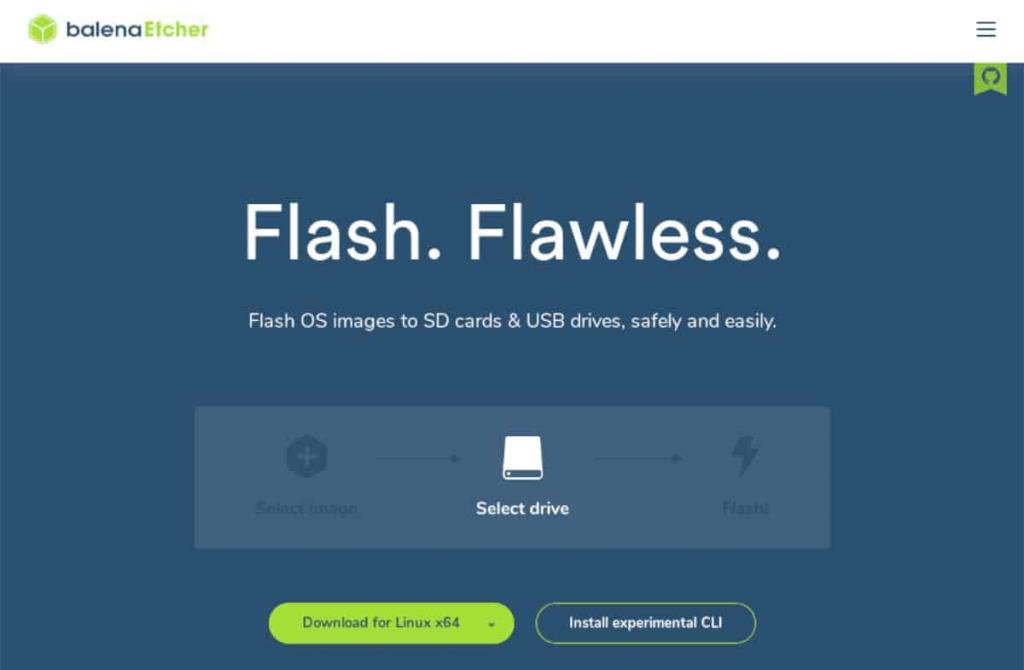
Загрузите инструмент Etcher на свой компьютер с Linux, Mac или Windows. Затем пройдите процесс его установки в системе. После установки откройте его и следуйте пошаговым инструкциям ниже, чтобы сделать ваш Voyager Linux Live USB.
Шаг 1. В приложении Etcher найдите кнопку «Выбрать изображение» и щелкните по ней мышью. При нажатии на «Выбрать изображение» появится всплывающее окно. Используйте его, чтобы найти ISO-образ Voyager XE 20.04, который был загружен ранее.
Шаг 2. Подключите USB-накопитель к USB-порту компьютера.
Шаг 3: Найдите кнопку «Выбрать диск» и щелкните по ней мышью. После выбора кнопки «Выбрать диск» появится пользовательский интерфейс. Используйте этот интерфейс, чтобы выбрать свой диск.
Шаг 4. Нажмите «Вспышка!» кнопку, чтобы начать процесс создания! Когда все будет готово, настройте BIOS вашего компьютера на загрузку с USB и переходите к следующему разделу руководства.
Чтобы установить Voyager Linux, убедитесь, что вы полностью загрузились с действующего USB. Затем следуйте пошаговым инструкциям, приведенным ниже, чтобы настроить «Вояджер».
Шаг 1. Найдите на рабочем столе значок с надписью «Установить Xubuntu 20.04 LTS» и щелкните по нему мышью. При выборе этой опции откроется инструмент установки Voyager Linux.
Шаг 2. Прочтите экран приветствия. Затем найдите кнопку «Продолжить» и щелкните ее, чтобы перейти на следующую страницу.
Шаг 3: Выберите раскладку клавиатуры на странице «Раскладка клавиатуры», если Voyager Linux не выберет ее автоматически. Затем нажмите кнопку «Продолжить», чтобы перейти на следующу�� страницу.
Шаг 4: Выберите «Загрузить обновления при установке Xubuntu». Также выберите «Установить стороннее программное обеспечение для графики, оборудования Wi-Fi и дополнительных форматов мультимедиа».
Щелкните «Продолжить», чтобы перейти на следующую страницу.
Шаг 5: На странице «Тип установки» выберите наиболее подходящий для вас тип установки. Не выбирайте вариант «Что-то еще», если вы не являетесь экспертом по Linux и не понимаете, как настроить систему вручную.
Выберите «Установить сейчас», чтобы перейти на следующую страницу.
Шаг 6: Используя экранную карту, выберите свой часовой пояс. Затем нажмите «Продолжить», чтобы перейти на следующую страницу.
Шаг 7: Используя пользовательский интерфейс, настройте имя пользователя, пароль и имя хоста для вашего нового ПК Voyager Linux. Затем нажмите кнопку «Продолжить», чтобы перейти на следующую страницу.
Позвольте программе установки Voyager Linux настроить систему. Когда процесс будет завершен, нажмите кнопку «перезагрузка», которая появляется на экране, для перезапуска. Когда перезагрузка будет завершена, вы будете готовы к использованию новой установки Voyager Linux!
Хотите ли вы автоматически выполнять повторяющиеся задачи? Вместо того, чтобы нажимать кнопку много раз вручную, не лучше ли использовать приложение?
iDownloade — кроссплатформенный инструмент, позволяющий пользователям загружать контент без DRM-защиты с сервиса iPlayer от BBC. Он поддерживает загрузку обоих видео в формате .mov.
Мы подробно рассмотрели функции Outlook 2010, но поскольку он выйдет не раньше июня 2010 года, пришло время рассмотреть Thunderbird 3.
Время от времени всем нужен перерыв. Если вы хотите поиграть в интересную игру, попробуйте Flight Gear. Это бесплатная кроссплатформенная игра с открытым исходным кодом.
MP3 Diags — это идеальный инструмент для устранения проблем в вашей музыкальной коллекции. Он может корректно проставлять теги в mp3-файлах, добавлять отсутствующие обложки альбомов и исправлять ошибки VBR.
Как и Google Wave, Google Voice вызвал большой ажиотаж по всему миру. Google стремится изменить способ нашего общения, и поскольку он становится всё более популярным,
Существует множество инструментов, позволяющих пользователям Flickr загружать фотографии в высоком качестве, но есть ли способ загрузить избранное Flickr? Недавно мы...
Что такое сэмплирование? Согласно Википедии, «это процесс взятия фрагмента, или сэмпла, одной звукозаписи и повторного использования его в качестве инструмента или
Google Sites — это сервис от Google, позволяющий пользователям размещать сайты на серверах Google. Но есть одна проблема: встроенная функция резервного копирования отсутствует.
Google Tasks не так популярен, как другие сервисы Google, такие как Calendar, Wave, Voice и т. д., но он по-прежнему широко используется и является неотъемлемой частью жизни людей.


![Загрузите FlightGear Flight Simulator бесплатно [Развлекайтесь] Загрузите FlightGear Flight Simulator бесплатно [Развлекайтесь]](https://tips.webtech360.com/resources8/r252/image-7634-0829093738400.jpg)





